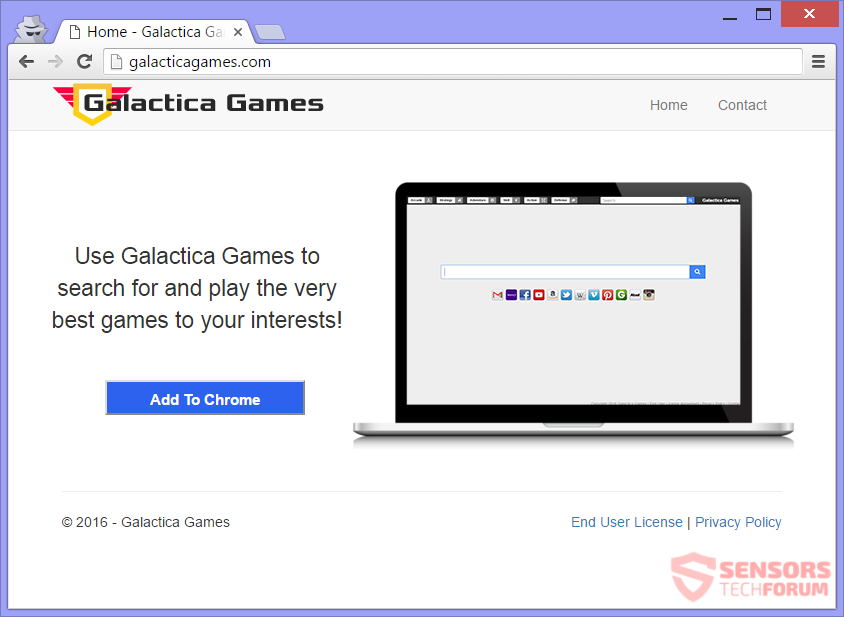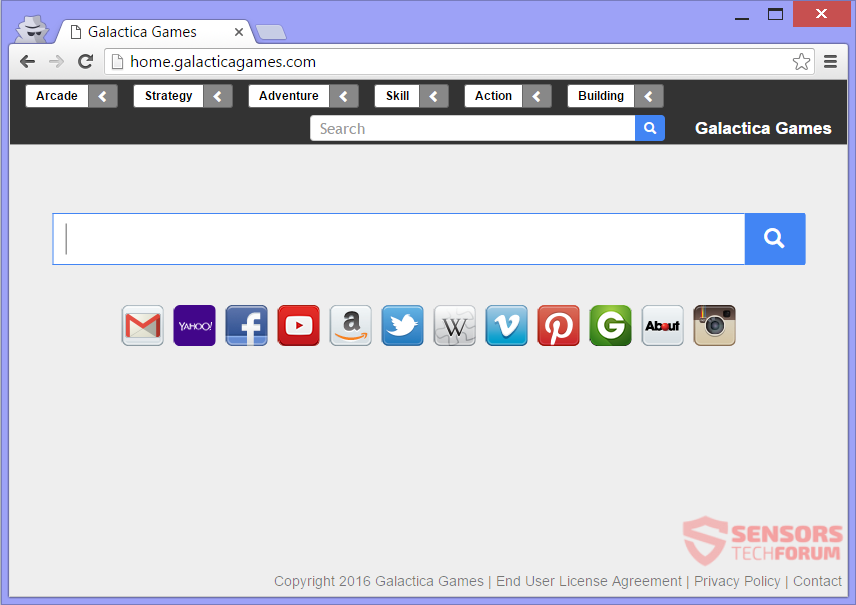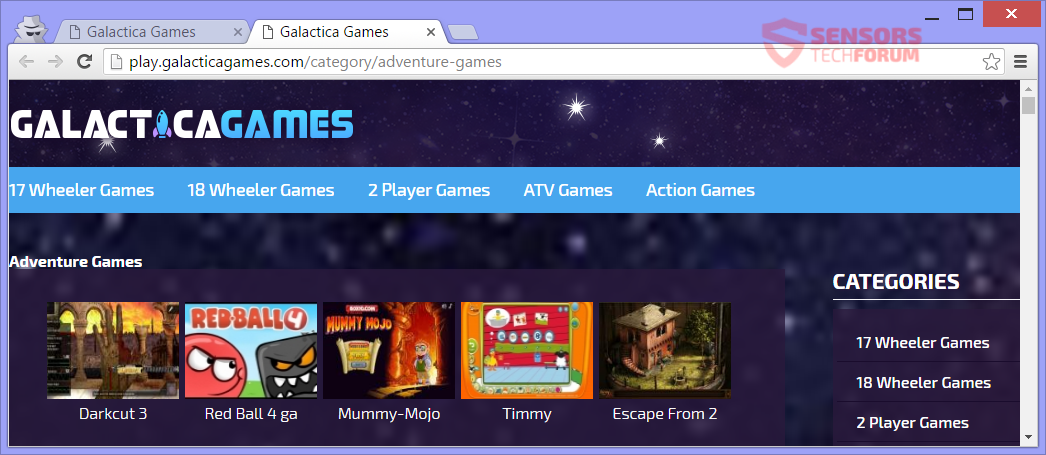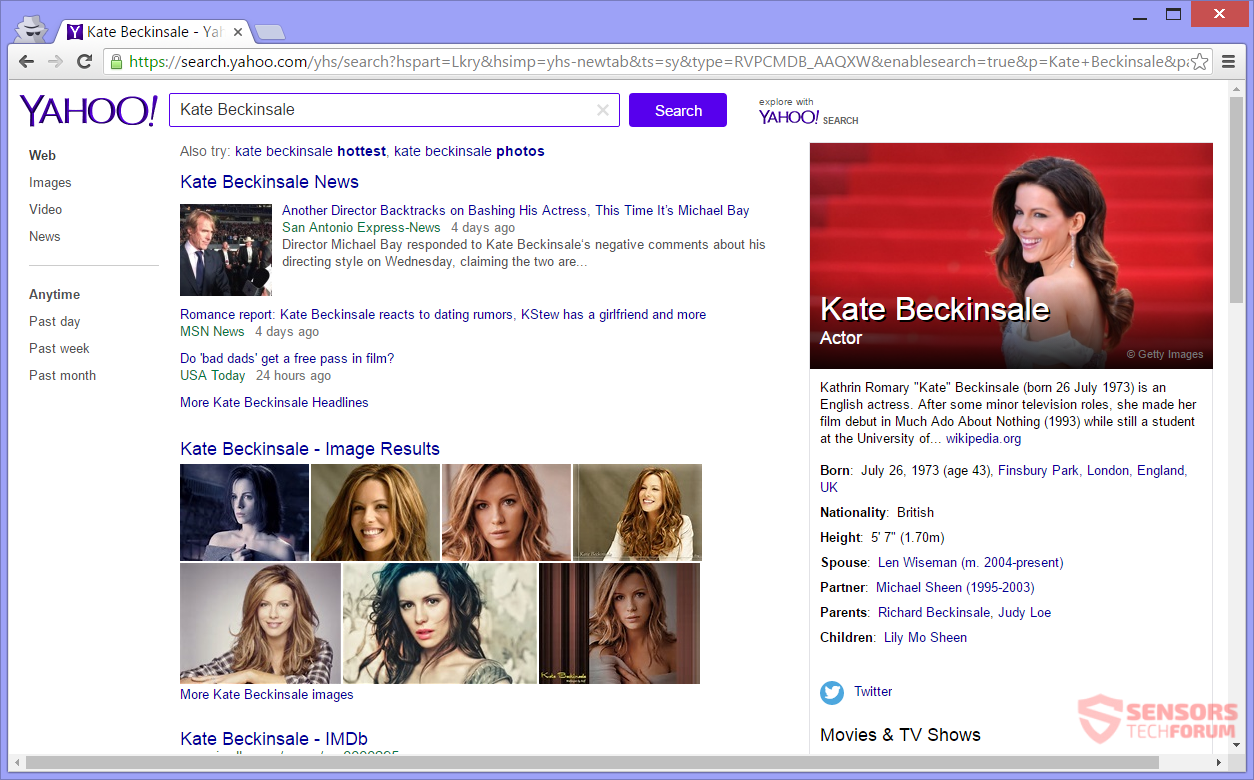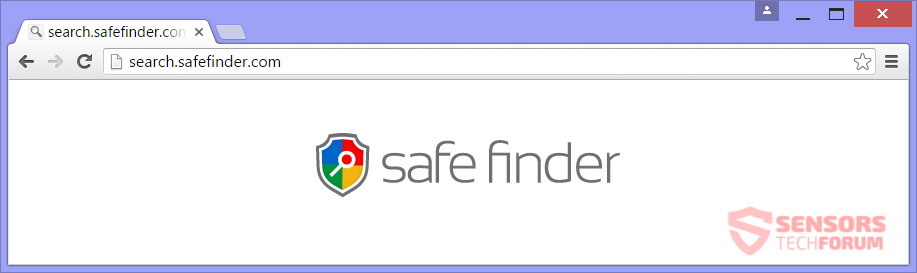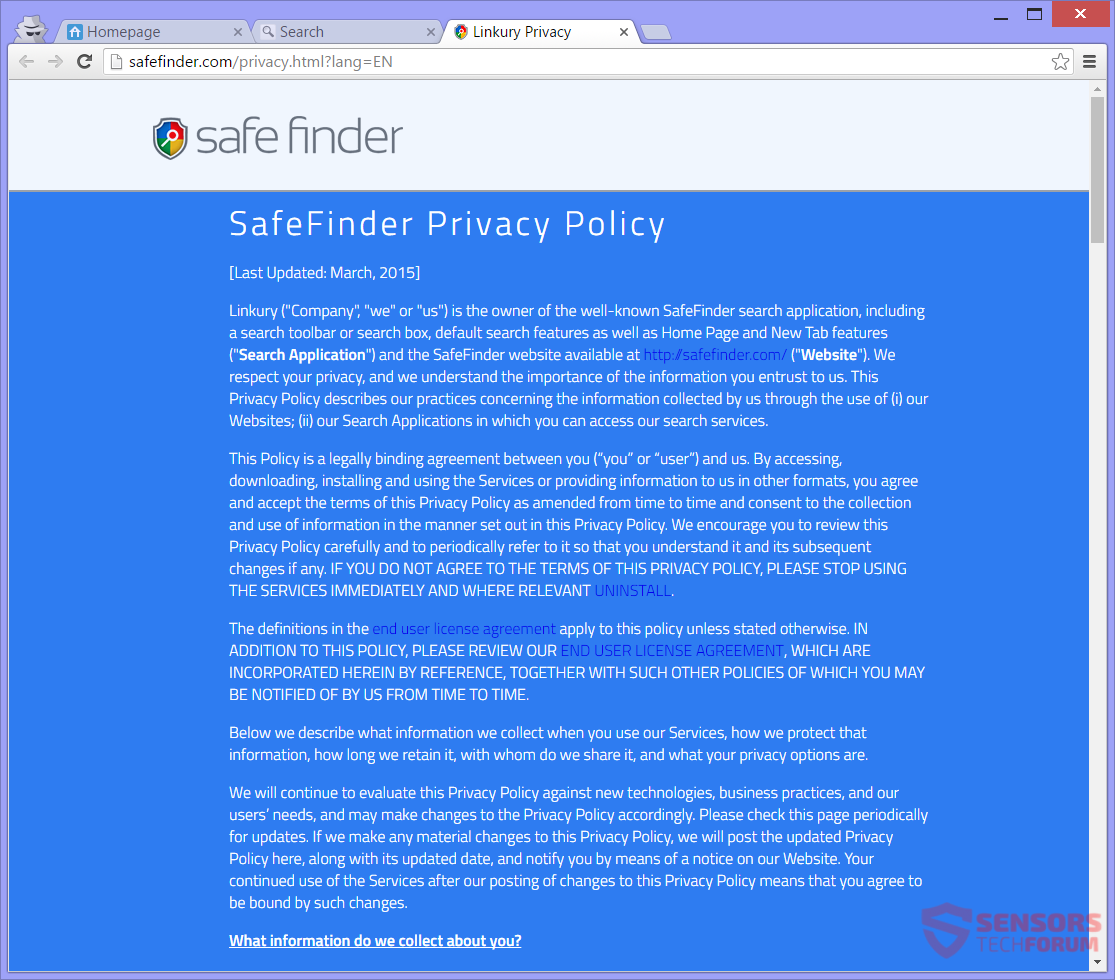GalacticaGames(.)com fungerer som et download siden en browser hijacker. Den flykaprer omdirigerer dig og popper en Yahoo side for søgeresultater. Alle dine søgeforespørgsler vil gå gennem serverne i en anden flykaprer – sikker Finder. GalacticaGames(.)com ændrer en browser hjemmeside, ny fane, og søgemaskine. En browser forlængelse af en slags kunne vises såvel. Reklamer og målrettet indhold kan vise fra omdirigeringer. For at fjerne flykaprer og dens filer, bør du læse hele articlе.

Trussel Summary
| Navn | GalacticaGames(.)med |
| Type | Browser Hijacker, PUP |
| Kort beskrivelse | Alle browsere på din pc kan være påvirket. Den flykaprer kan omdirigere dig og filtrere dine søgninger. |
| Symptomer | hjemmesiden, søgemaskine og nye fane, samt udvidelser er indstillinger, der kan ændres omkring dine browsere. Man kunne se tredjepart indhold og reklamer. |
| Distributionsmetode | Freeware installationer, Bundtede pakker |
| Værktøj Detection |
Se, om dit system er blevet påvirket af malware
Hent
Værktøj til fjernelse af malware
|
| Brugererfaring | Tilmeld dig vores forum at diskutere GalacticaGames(.)med. |

GalacticaGames(.)com - Spread
Den GalacticaGames(.)med platform kan bruge flere måder at sprede. Den mest almindelige årsag kan være via tredjeparts installationer. Programmer i en samlet pakke, sammen med andre freeware, kan sprede flykaprer på din computer. Freeware opsætninger kan have flere komponenter forberedt til en standard-installation. Masser af indstillinger kan ændres, indtil du bemærker ændringer i din browser. Forebyggelse unødvendige installationer kan gøres, hvis du finder en Brugerdefineret eller Avanceret Menuen i opsætningen for fravalg af de ekstra komponenter.
GalacticaGames(.)med kan bruge andre måder at sprede sin søgemaskine. En af de måder er vist på ovenstående billede - en direkte download siden med det flykaprer på sit officielle websted. En anden en af dem er gennem-anno på hjemmesider, det være sig bannere, pop-ups eller ekstra reklame indhold. Den flykaprer kan også injiceres til din pc ved hjælp af mistænkelige hjemmesider, hosting omdirigeringer. Said hjemmesider kunne være i en tilknyttet program med GalacticaGames(.)med. Følgende browsere kan blive påvirket: Google Chrome, Internet Explorer, Safari og Mozilla Firefox.

GalacticaGames(.)com - I Dybde
GalacticaGames(.)med er den vigtigste side af domænet og fungerer som en direkte download siden browseren flykaprer pågældende. Når aktiv, den flykaprer vil sætte din søgemaskine, sammen med den nye fane og hjem side til Home.GalacticaGames(.)med:
Den Home.GalacticaGames(.)med web-adresse består af en søgning bar, værktøjslinje, og flere knapper, som alle er nogle omdirigeringer eller skubbe målrettet eller ad indhold. At side erstatter browsersider og indstillinger, og er, hvad der vises, når du prøver at gøre en søgning. Browser præferencer kan ændres, og en udvidelse kunne installeres.
Derfra, hvis du klikker på noget placeret i værktøjslinjen, du vil få omdirigeret til afsnittet ”Play” af platformen, bestående af mange spil og annoncer. Det er på webadressen https://play.galacticagames(.)med /. Du kan se et billede af siden nedenfor:
Hvis et program relateret til GalacticaGames(.)med indtaster din pc, ligesom en browser add-on, for eksempel, så vil du se yderligere ændringer foretaget i dine browsere. Nogle af disse modifikationer er følgende:
- Læs og ændre alle dine data på de websteder, du besøger
- Kommuniker med samarbejdende websites
- Skift dine søgeindstillinger til: search.galacticagames(.)med
Ovenstående ændringer findes i Googles Chrome Webshop, så det er en anden midlertidig måde at distributionen (Google skal fjerne udvidelsen fra deres butik). Du kunne vidne masser af omdirigeringer, der kunne lande dig på websider med en lav ry. Disse sider kan være tilknyttet eller endda indgået et samarbejde på en måde med GalacticaGames(.)med.
I ovenstående billede, du kan se søgeresultaterne i GalacticaGames(.)med. Naturligvis, dvs. Yahoo, fordi den flykaprer omdirigerer dig til siden med søgeresultater for at velrenommeret søgemaskine. Det kan omdirigere forskellige brugere til forskellige søgemaskine sites. Den flykaprer er sandsynligvis at gøre det for at forsøge at narre dig til at stole på det. I virkeligheden dine søgninger gå gennem denne omdirigering:
Med omdirigering på plads, den GalacticaGames(.)med platform indsamler oplysninger om dig og alle andre brugere som har det, frivilligt eller ufrivilligt. Din søgeforespørgsler vil gå gennem servere Search.SafeFinder(.)med.
Søgemaskinerne er forbundet på en måde og muligvis deres ejere er forretningspartnere. Alle de indsamlede oplysninger fra dine forespørgsler kan oplyses mellem stederne. Du bør være forsigtig med, hvad du skriver i søgning barer, især hvis det er personligt. Klik ikke på knapper, der findes i Search.GalacticaGames(.)med, fordi omdirigeringer også kan samle nogle oplysninger eller omdirigere dig. Læs videre for at finde ud af, hvad data kan fås fra dig fra flykaprer.

GalacticaGames(.)com - Privacy Policy
Den Fortrolighedspolitik af GalacticaGames(.)med kan ses på https://www.galacticagames.com/privacy og er ikke i skriftlig form, men bare et billede. Da sitet omdirigerer og går gennem Safe Finder-platformen, sandsynligvis er de associerede selskaber og andel indhentet oplysninger. Begge politikker anfører, at personligt og ikke-personlige oplysninger indsamles og begge er meget ens i, hvad de siger. fra læsning, vi se, at SafeFinder indsamler også de oplysninger, der GalacticaGames(.)med gør, endda en smule mere.
Du kan se den fortrolighedspolitik af SafeFinder her:
Politikken hedder det, at der indsamles af flykaprer oplysninger:
- Browser (dens type og sprog)
- Operativsystem (dens type og sprog)
- Dit navn og adresse
- Geo placering og IP-adresse
- Dato og tidspunkt for adgang
- Din tidszone
- Annoncer set
- Tilbud og ydelser, der interesserer dig
- Standard søgning
- VPN og Proxy-tjenester
- Internet Service udbyder (ISP)
- Interaktion med sociale netværk
- Skærmopløsning
- Søg nelsernes og browserdata
- Sider gennemset og indhold på
Brug af ydelser fra GalacticaGames(.)med eller dem for sikker Finder, herunder værktøjslinjer eller programmer, der er forbundet til dem automatisk giver din samtykke til personlige oplysninger indsamling. Politikken oplyser, at cookies, web beacons, pixel tags og lignende teknologier kan bruges i processen med dataindsamling.

Fjern GalacticaGames(.)com helt fra din pc
At fjerne GalacticaGames(.)med manuelt fra din computer, følge instruktionerne trin-for-trin fjernelse leveres nedenfor. Hvis den manuelle fjernelse ikke slippe af med den flykaprer og alle dens filer helt, du skal søge efter og fjerne eventuelle rester med en avanceret anti-malware værktøj. Sådan software kan holde din computer sikker i fremtiden.
- Vinduer
- Mac OS X
- Google Chrome
- Mozilla Firefox
- Microsoft Edge
- Safari
- Internet Explorer
- Stop push-pop op-vinduer
Sådan fjernes GalacticaGames(.)com fra Windows.
Trin 1: Scan efter GalacticaGames(.)com med SpyHunter Anti-Malware værktøj



Trin 2: Start din pc i fejlsikret tilstand





Trin 3: Afinstaller GalacticaGames(.)com og tilhørende software fra Windows
Afinstaller Steps til Windows 11



Afinstaller Steps til Windows 10 og ældre versioner
Her er en metode i nogle få nemme trin, der bør være i stand til at afinstallere de fleste programmer. Uanset om du bruger Windows 10, 8, 7, Vista eller XP, disse skridt vil få arbejdet gjort. At trække det program eller dets mappe til papirkurven kan være en meget dårlig beslutning. Hvis du gør det, stumper og stykker af programmet er efterladt, og det kan føre til ustabile arbejde på din PC, fejl med filtypen foreninger og andre ubehagelige aktiviteter. Den rigtige måde at få et program fra din computer er at afinstallere det. For at gøre dette:


 Følg anvisningerne ovenfor, og du vil afinstallere de fleste programmer.
Følg anvisningerne ovenfor, og du vil afinstallere de fleste programmer.
Trin 4: Rens eventuelle registre, Created by GalacticaGames(.)com on Your PC.
De normalt målrettede registre af Windows-maskiner er følgende:
- HKEY_LOCAL_MACHINE Software Microsoft Windows CurrentVersion Run
- HKEY_CURRENT_USER Software Microsoft Windows CurrentVersion Run
- HKEY_LOCAL_MACHINE Software Microsoft Windows CurrentVersion RunOnce
- HKEY_CURRENT_USER Software Microsoft Windows CurrentVersion RunOnce
Du kan få adgang til dem ved at åbne Windows Registry Editor og slette eventuelle værdier, skabt af GalacticaGames(.)com der. Dette kan ske ved at følge trinene nedenunder:


 Tip: For at finde en virus-skabt værdi, du kan højreklikke på det og klikke "Modificere" at se, hvilken fil det er indstillet til at køre. Hvis dette er virus fil placering, fjerne værdien.
Tip: For at finde en virus-skabt værdi, du kan højreklikke på det og klikke "Modificere" at se, hvilken fil det er indstillet til at køre. Hvis dette er virus fil placering, fjerne værdien.
Video Removal Guide for GalacticaGames(.)med (Vinduer).
Slip af med GalacticaGames(.)com fra Mac OS X.
Trin 1: Afinstaller GalacticaGames(.)com og fjerne relaterede filer og objekter





Din Mac vil så vise dig en liste over emner, starte automatisk når du logger ind. Kig efter eventuelle mistænkelige apps, der er identiske med eller ligner GalacticaGames(.)med. Tjek den app, du ønsker at stoppe i at køre automatisk, og vælg derefter på Minus ("-") ikonet for at skjule det.
- Gå til Finder.
- I søgefeltet skriv navnet på den app, du vil fjerne.
- Over søgefeltet ændre to rullemenuerne til "System Files" og "Er Inkluderet" så du kan se alle de filer, der er forbundet med det program, du vil fjerne. Husk på, at nogle af filerne kan ikke være relateret til den app, så være meget forsigtig, hvilke filer du sletter.
- Hvis alle filerne er relateret, hold ⌘ + A knapperne til at vælge dem og derefter køre dem til "Affald".
I tilfælde af at du ikke kan fjerne GalacticaGames(.)med via Trin 1 over:
I tilfælde af at du ikke finde virus filer og objekter i dine programmer eller andre steder, vi har vist ovenfor, kan du manuelt søge efter dem i bibliotekerne i din Mac. Men før du gør dette, læs den fulde ansvarsfraskrivelse nedenfor:



Du kan gentage den samme procedure med den følgende anden Bibliotek mapper:
→ ~ / Library / LaunchAgents
/Bibliotek / LaunchDaemons
Tip: ~ er der med vilje, fordi det fører til flere LaunchAgents.
Trin 2: Scan efter og fjern GalacticaGames(.)com-filer fra din Mac
Når du står over for problemer på din Mac som et resultat af uønskede scripts og programmer såsom GalacticaGames(.)med, den anbefalede måde at eliminere truslen er ved hjælp af en anti-malware program. SpyHunter til Mac tilbyder avancerede sikkerhedsfunktioner sammen med andre moduler, der forbedrer din Mac's sikkerhed og beskytter den i fremtiden.
Video Removal Guide for GalacticaGames(.)med (Mac)
Fjern GalacticaGames(.)com fra Google Chrome.
Trin 1: Start Google Chrome, og åbn dropmenuen

Trin 2: Flyt markøren hen over "Værktøj" og derefter fra den udvidede menu vælge "Udvidelser"

Trin 3: Fra den åbnede "Udvidelser" Menuen lokalisere den uønskede udvidelse og klik på dens "Fjerne" knap.

Trin 4: Efter udvidelsen er fjernet, genstarte Google Chrome ved at lukke det fra den røde "X" knappen i øverste højre hjørne, og starte den igen.
Slet GalacticaGames(.)com fra Mozilla Firefox.
Trin 1: Start Mozilla Firefox. Åbn menuen vindue:

Trin 2: Vælg "Add-ons" ikon fra menuen.

Trin 3: Vælg den uønskede udvidelse og klik "Fjerne"

Trin 4: Efter udvidelsen er fjernet, genstarte Mozilla Firefox ved at lukke det fra den røde "X" knappen i øverste højre hjørne, og starte den igen.
Afinstaller GalacticaGames(.)com fra Microsoft Edge.
Trin 1: Start Edge-browser.
Trin 2: Åbn drop-menuen ved at klikke på ikonet i øverste højre hjørne.

Trin 3: Fra drop-menuen vælg "Udvidelser".

Trin 4: Vælg den formodede ondsindede udvidelse, du vil fjerne, og klik derefter på tandhjulsikonet.

Trin 5: Fjern den ondsindede udvidelse ved at rulle ned og derefter klikke på Afinstaller.

Fjern GalacticaGames(.)com fra Safari
Trin 1: Start Safari-appen.
Trin 2: Efter at holde musen markøren til toppen af skærmen, klik på Safari-teksten for at åbne dens rullemenu.
Trin 3: Fra menuen, Klik på "Indstillinger".

Trin 4: Efter at, vælg fanen 'Udvidelser'.

Trin 5: Klik én gang på udvidelse, du vil fjerne.
Trin 6: Klik på 'Afinstaller'.

Et pop-up vindue vises beder om bekræftelse til at afinstallere forlængelsen. Vælg 'Fjern' igen, og GalacticaGames(.)com vil blive fjernet.
Fjern GalacticaGames(.)com fra Internet Explorer.
Trin 1: Start Internet Explorer.
Trin 2: Klik på tandhjulsikonet mærket 'Værktøjer' for at åbne drop-menuen og vælg 'Administrer tilføjelser'

Trin 3: I vinduet 'Administrer tilføjelser'.

Trin 4: Vælg den udvidelse, du vil fjerne, og klik derefter på 'Deaktiver'. Et pop-up vindue vises for at informere dig om, at du er ved at deaktivere den valgte udvidelse, og nogle flere tilføjelser kan være deaktiveret så godt. Lad alle boksene kontrolleret, og klik på 'Deaktiver'.

Trin 5: Efter den uønskede udvidelse er blevet fjernet, genstart Internet Explorer ved at lukke den fra den røde 'X'-knap i øverste højre hjørne, og start den igen.
Fjern push-meddelelser fra dine browsere
Sluk for push-meddelelser fra Google Chrome
Sådan deaktiveres push-meddelelser fra Google Chrome-browseren, Følg nedenstående trin:
Trin 1: Gå til Indstillinger i Chrome.

Trin 2: I Indstillinger, Vælg "Avancerede indstillinger":

Trin 3: Klik på “Indstillinger for indhold":

Trin 4: Åbn “underretninger":

Trin 5: Klik på de tre prikker, og vælg Bloker, Rediger eller fjern muligheder:

Fjern Push Notifications på Firefox
Trin 1: Gå til Firefox-indstillinger.

Trin 2: Gå til "Indstillinger", skriv "notifikationer" i søgefeltet, og klik "Indstillinger":

Trin 3: Klik på "Fjern" på ethvert websted, hvor du ønsker, at meddelelser er væk, og klik på "Gem ændringer"

Stop push-meddelelser på Opera
Trin 1: I opera, presse ALT+P for at gå til Indstillinger.

Trin 2: I Indstilling af søgning, skriv "Indhold" for at gå til Indholdsindstillinger.

Trin 3: Åbn underretninger:

Trin 4: Gør det samme som du gjorde med Google Chrome (forklaret nedenfor):

Fjern Push-underretninger på Safari
Trin 1: Åbn Safari-indstillinger.

Trin 2: Vælg det domæne, hvorfra du kan lide pop-op-pop op, og skift til "Nægte" fra "Give lov til".
GalacticaGames(.)com-FAQ
What Is GalacticaGames(.)med?
The GalacticaGames(.)com trussel er adware eller browser omdirigering virus.
Det kan gøre din computer langsommere og vise reklamer. Hovedideen er, at dine oplysninger sandsynligvis bliver stjålet, eller at der vises flere annoncer på din enhed.
Skaberne af sådanne uønskede apps arbejder med ordninger for betaling pr. Klik for at få din computer til at besøge risikable eller forskellige typer websteder, der kan generere dem midler. Dette er grunden til, at de ikke engang er ligeglade med, hvilke typer websteder der vises på annoncerne. Dette gør deres uønskede software indirekte risikabelt for dit operativsystem.
What Are the Symptoms of GalacticaGames(.)med?
Der er flere symptomer at se efter, når denne særlige trussel og også uønskede apps generelt er aktive:
Symptom #1: Din computer kan blive langsom og generelt have dårlig ydeevne.
Symptom #2: Du har værktøjslinjer, tilføjelser eller udvidelser på dine webbrowsere, som du ikke kan huske at have tilføjet.
Symptom #3: Du ser alle typer annoncer, som annoncesupporterede søgeresultater, pop op-vinduer og omdirigeringer vises tilfældigt.
Symptom #4: Du ser installerede apps på din Mac køre automatisk, og du kan ikke huske at have installeret dem.
Symptom #5: Du ser mistænkelige processer køre i din Jobliste.
Hvis du ser et eller flere af disse symptomer, så anbefaler sikkerhedseksperter, at du tjekker din computer for virus.
Hvilke typer uønskede programmer findes der?
Ifølge de fleste malware-forskere og cybersikkerhedseksperter, de trusler, der i øjeblikket kan påvirke din enhed, kan være useriøs antivirus-software, adware, browser hijackers, klikkere, falske optimizere og enhver form for PUP'er.
Hvad skal jeg gøre, hvis jeg har en "virus" like GalacticaGames(.)med?
Med få enkle handlinger. Først og fremmest, det er bydende nødvendigt, at du følger disse trin:
Trin 1: Find en sikker computer og tilslut det til et andet netværk, ikke den, som din Mac blev inficeret i.
Trin 2: Skift alle dine passwords, fra dine e-mail-adgangskoder.
Trin 3: Aktiver to-faktor-autentificering til beskyttelse af dine vigtige konti.
Trin 4: Ring til din bank til ændre dine kreditkortoplysninger (hemmelig kode, etc.) hvis du har gemt dit kreditkort til nethandel eller har lavet online aktiviteter med dit kort.
Trin 5: Sørg for at ring til din internetudbyder (Internetudbyder eller operatør) og bed dem om at ændre din IP-adresse.
Trin 6: Skift din Wi-Fi-adgangskode.
Trin 7: (Valgfri): Sørg for at scanne alle enheder, der er tilsluttet dit netværk for vira, og gentag disse trin for dem, hvis de er berørt.
Trin 8: Installer anti-malware software med realtidsbeskyttelse på alle enheder, du har.
Trin 9: Prøv ikke at downloade software fra websteder, du ikke ved noget om, og hold dig væk fra websteder med lav omdømme i almindelighed.
Hvis du følger disse anbefalinger, dit netværk og alle enheder bliver betydeligt mere sikre mod enhver trussel eller informationsinvasiv software og også være virusfri og beskyttet i fremtiden.
How Does GalacticaGames(.)com Work?
Når det er installeret, GalacticaGames(.)com kan indsamle data ved brug af trackere. Disse data handler om dine web-browsing-vaner, såsom de websteder, du besøger, og de søgetermer, du bruger. Det bruges derefter til at målrette dig med annoncer eller til at sælge dine oplysninger til tredjeparter.
GalacticaGames(.)com can also download anden skadelig software til din computer, såsom virus og spyware, som kan bruges til at stjæle dine personlige oplysninger og vise risikable annoncer, der kan omdirigere til virussider eller svindel.
Is GalacticaGames(.)com Malware?
Sandheden er, at PUP'er (adware, browser hijackers) er ikke vira, men kan være lige så farligt da de muligvis viser dig og omdirigerer dig til malware-websteder og svindelsider.
Mange sikkerhedseksperter klassificerer potentielt uønskede programmer som malware. Dette er på grund af de uønskede virkninger, som PUP'er kan forårsage, såsom at vise påtrængende annoncer og indsamle brugerdata uden brugerens viden eller samtykke.
About the GalacticaGames(.)dk Forskning
Indholdet udgiver vi på SensorsTechForum.com, this GalacticaGames(.)com how-to fjernelse guide inkluderet, er resultatet af omfattende forskning, hårdt arbejde og vores teams hengivenhed for at hjælpe dig med at fjerne det specifikke, adware-relateret problem, og gendan din browser og computersystem.
How did we conduct the research on GalacticaGames(.)med?
Bemærk venligst, at vores forskning er baseret på uafhængig undersøgelse. Vi er i kontakt med uafhængige sikkerhedsforskere, takket være, at vi modtager daglige opdateringer om den seneste malware, adware, og browser hijacker definitioner.
Endvidere, the research behind the GalacticaGames(.)com threat is backed with VirusTotal.
For bedre at forstå denne online trussel, Se venligst følgende artikler, som giver kyndige detaljer.